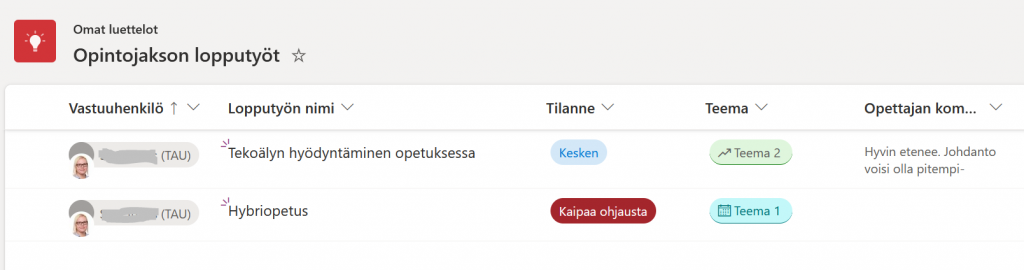Microsoft List on tietojenseurantaohjelma, jonka avulla isojen asiakokonaisuuksien hallinta ja etenemisen seuranta helpottuu. Voit luoda yhdessä ylläpidettävän luettelon jonkin asiakokonaisuuden osioista joko tyhjään luettelopohjaan tai käyttää mallipohjaa, jossa sarakkeet ovat valmiina. Luetteloon voit yhdistää myös automatiikkaa esimerkiksi muutosten seurannan avuksi.
Mitä tarvitsen?
Löydät Lists (luettelo) -työkalun M365-palvelusta.
Miten toimin?
Voit luoda luettelon erilliseksi tiedostoksi tai Teams-kanavalle.
1. Lists –luettelon luominen M365-palvelussa:
Mene M365 –palveluun (Kirjaudu TUNI-tunnuksella). Näet sivulla aiemmin luomasi ja sinulle jaetut luettelot. Aloita uuden luettelon luominen ”Uusi luettelo”-painikkeesta.
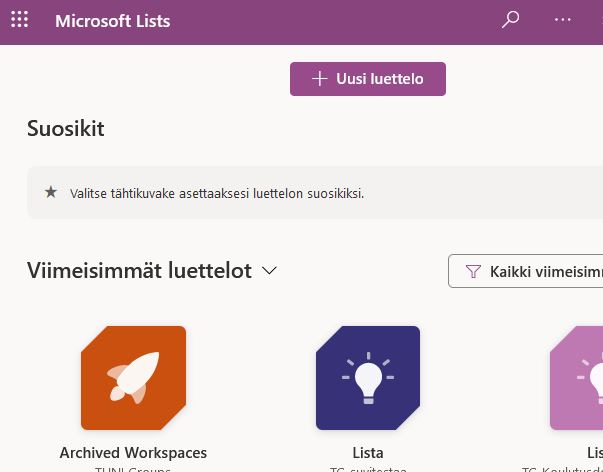
Voit valita jonkin sivulla esitellyn mallin luettelon pohjaksi, jolloin saat valmiit sarakkeet luetteloon. Näitä sarakkeita voit kyllä muokata ja nimetä uudelleen. Voit myös aloittaa luettelon luomisen tyhjästä pohjasta. Valitse tällöin ”Tyhjä luettelo” sivun yläreunasta.
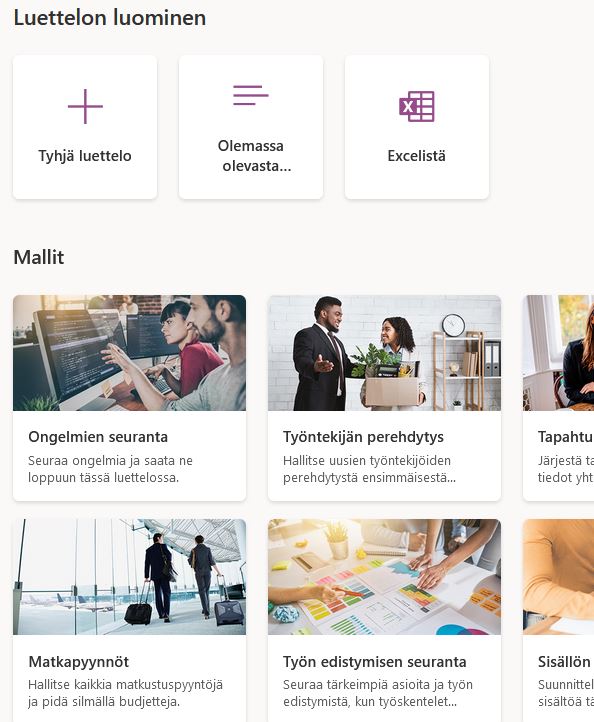
Valittuasi tyhjän pohjan tai mallipohjan voit kirjoittaa luettellolle nimen ja muokata sen ulkoasua.
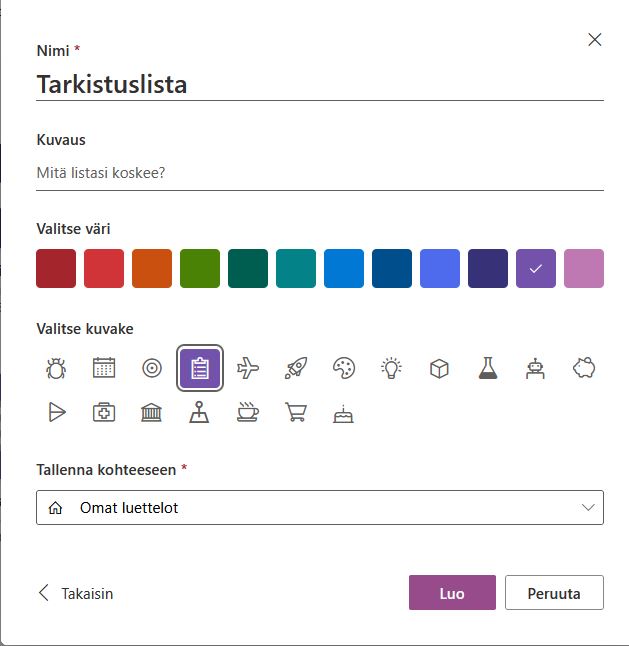
Luotuasi luettelon pääset muokkaamaan sarakkaita ja lisäämään niitä. Sarakkeiden nimiä klikkaamalla pääset muokkaamaan niitä.
”Uusi”-painikkeesta saat uuden luettelokohdan eli pääset täyttämään luetteloa. Tällöin syötät tietoja sarakkeiden mukaisiin kohtiin.
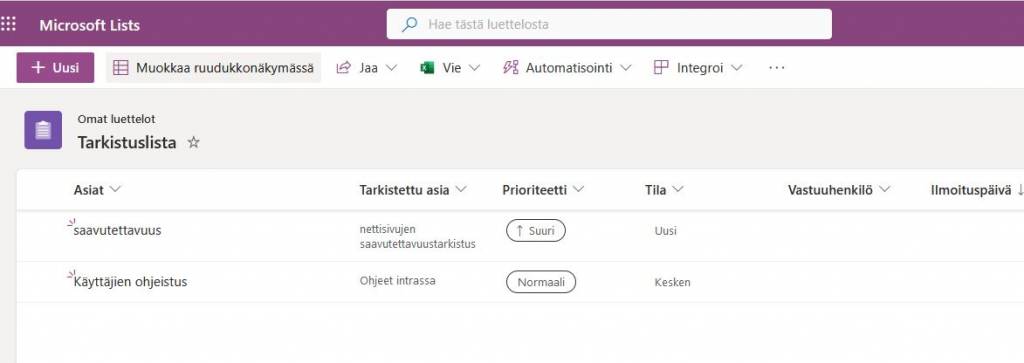
2. Luettelon luominen tai lisääminen Teams-alueelle:
Siirry valitsemallesi Teams-kanavalla ja valitse sivun yläreunasta + -painike
Valitse sovellusten joukosta Lists ja valitse sitten Tallenna.
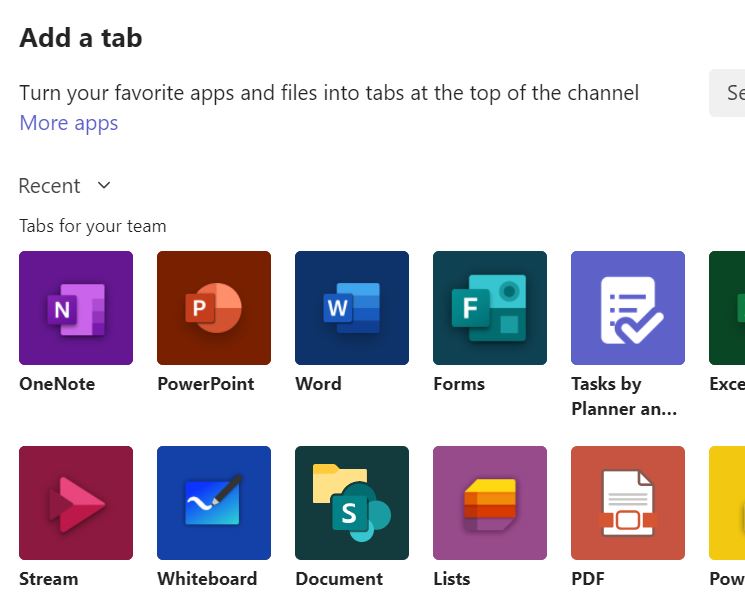
Valitse, että haluatko tuoda kanavalle aiemmin luodun listan vai luoda kokonaan uuden listan tyhjältä pohjalta tai mallista.
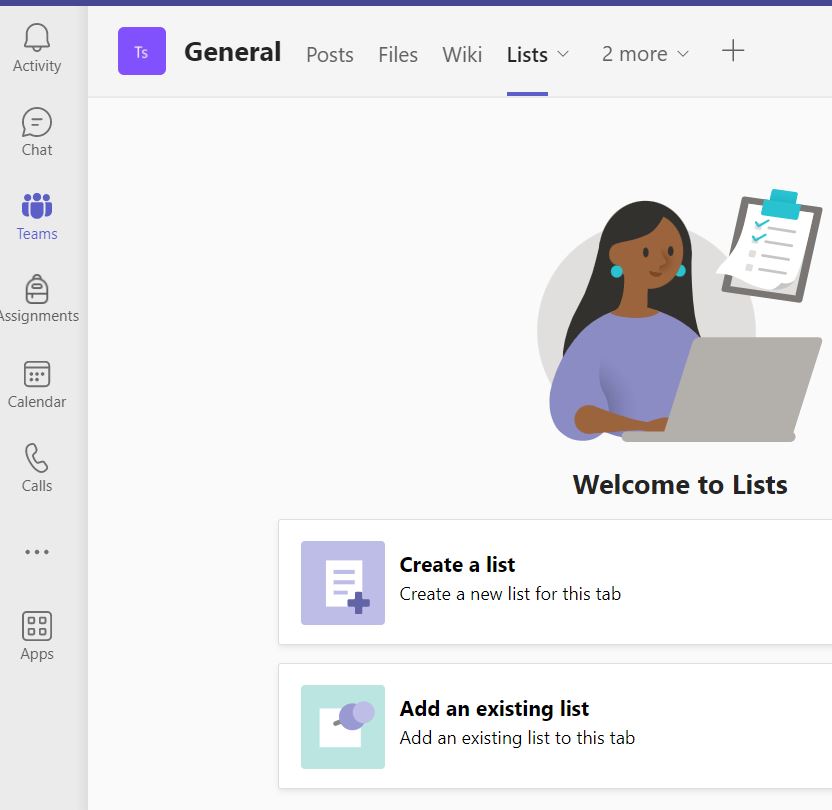
Tämän jälkeen voit muokata listaa kuten aiemmassa ohjeessa kerrottiin.
Tietojen lisäämineen luetteloon
Kun luettelo on valmis ja olet muokannut sarakkeet haluamaksesi, tietoja voidaan lähteä syöttämään. Luettelon yläreunassa on +Uusi -painike, josta saa esiin lomakkeen, jolla tietoja pääsee syöttämään. Tietojen syöttäminen tapahtuu luettelon sarakkeita vastaaviin lomakkeen kysymyksiin vastaamalla. Tietoja voivat syöttää kaikki käyttäjät, joille olet antanut oikeudet luetteloon.
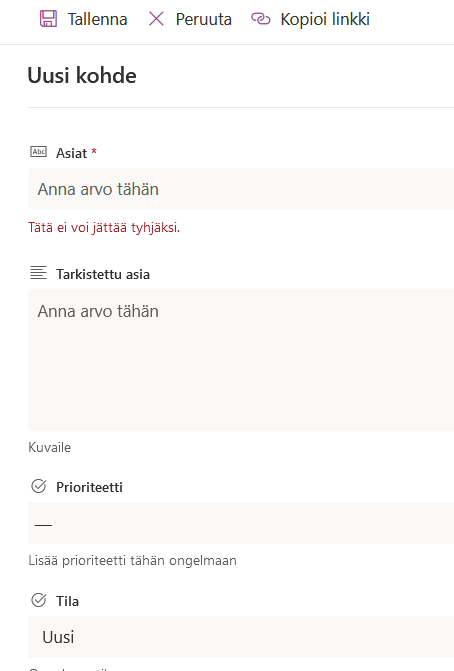
Luettelon asetukset, jakaminen ja lisäominaisuudet:
Luettelon yläreunassa näet työkalut, joiden kautta voit muokata, tarkastella ja suodattaa näkymää. Yläreunasta löydät myös Jaa-painikkeen, jonka avulla voit jakaa luettelon linkillä muille tai hallita käyttöoikeuksia. Automatisointi -välilehdellä pääset määrittämään sääntöjä, joiden perusteella saat esimerkiksi ilmoituksia jonkin tiedon lisäämisestä tai muuttumisesta. Integroi-välilehdeltä voit luoda luetteloon yhteyden PowerApps, Power Automate tai PowerBI -työkaluihin ja näin rakentaa listaan vaativampaakin tiedon hallintaa ja automatisointia.

Mitä kannattaa huomioida?
- Lists-työkalu taipuu hyvinkin monimutkaisiin tarpeisiin. Alkuun pääsee helposti, mutta sääntöjen ja automatiikan luominen vaatii hieman enemmän perehtymistä.
- Lists sopii hyvin projektityöskentelyyn, mutta myös opetuksen työkaluksi, esimerkiksi opiskelijan töiden edistymisen seurantaan, palauttamiseen ja arviointiin. (vrt. Moodlen tietokanta-työkalu)
Lue lisää:
Vinkki päivitetty 6/2024